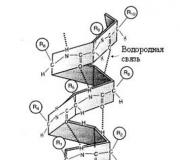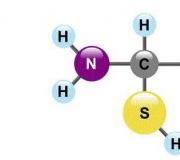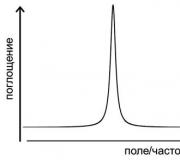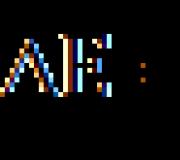วิธีลบแอปพลิเคชันออกจาก Android วิธีลบแอปพลิเคชันระบบใน Android ทั้งแบบมีและไม่มีรูท
ในคู่มือปฏิบัตินี้ ฉันจะบอกวิธีลบแอปพลิเคชันบน Android วิธีทางที่แตกต่าง. ซึ่งสามารถทำได้โดยไม่ทำลายระบบปฏิบัติการ คุณจะได้เรียนรู้วิธีลบระบบ (มาตรฐาน) และแอปพลิเคชันที่ซ่อนอยู่ วิธีถอนการติดตั้งออกจากหน่วยความจำภายในหรือการ์ด SD
โปรแกรมที่ดีที่สุดสำหรับการถอนการติดตั้ง
คำแนะนำวิดีโอ:
เหตุใดจึงต้องลบแอปพลิเคชันออกจาก Android
- โทรศัพท์ช้าลงและตอบสนองต่อการกระทำของผู้ใช้ช้า ส่งผลให้การทำงานกับโทรศัพท์ไม่สะดวกและการเข้าถึงฟังก์ชั่นที่สำคัญช้าลง
- บนอุปกรณ์เคลื่อนที่ สิ่งนี้ไม่ได้เกิดขึ้นเสมอไปเนื่องจากมี RAM เพียงเล็กน้อย แต่เป็นเพราะโทรศัพท์มี แอปพลิเคชันที่ไม่จำเป็น. ด้วยเหตุนี้ ฟังก์ชันด้านข้างและฟังก์ชันที่ไม่จำเป็นจึงทำงานอยู่เบื้องหลัง
- ด้วยการลบแอปพลิเคชันที่ไม่จำเป็น คุณจะมุ่งเน้นไปที่แอปพลิเคชันที่มีประโยชน์ที่สุด (แอปพลิเคชันที่เหลือ) และจะไม่ถูกรบกวนจากแอปพลิเคชันที่ไม่จำเป็น
- นักพัฒนาซอฟต์แวร์บางรายแนะนำการโฆษณาในผลิตภัณฑ์ของตน - หน้าจอป๊อปอัปจะปรากฏบนหน้าจอโทรศัพท์หรือหน้าจอล็อค (หน้าจอล็อค) ซึ่งไม่สามารถกำจัดได้ แต่อย่างใดยกเว้นโดยการถอนการติดตั้ง "ผู้ร้าย"
อ้างอิง. การถอนการติดตั้ง-การถอดออก แอปพลิเคชันมือถือ(หรือ โปรแกรมคอมพิวเตอร์) จาก ระบบปฏิบัติการและจากอุปกรณ์จัดเก็บข้อมูล
วิธีลบแอพที่ไม่จำเป็นออกจากโทรศัพท์ของคุณ
ผ่านตัวจัดการแอปพลิเคชันมาตรฐาน
คุณสามารถค้นหาส่วนที่มีรายการโปรแกรมที่ติดตั้งบน Android ได้ที่: การตั้งค่า - แอปพลิเคชัน
ชุดเครื่องมือจัดการแอปพลิเคชัน Android มาตรฐาน
ในส่วน "แอปพลิเคชัน" คุณสามารถดูได้ว่าแอปพลิเคชันนั้นใช้พื้นที่เท่าใด และสถานที่ติดตั้ง - ในหน่วยความจำภายในหรือบนการ์ด SD ด้านล่างของหน้าจอจะแสดงจำนวนหน่วยความจำโทรศัพท์ที่ว่างและใช้งาน เมื่อคลิกที่บรรทัดชื่อคุณจะพบขนาดแคชและปริมาณการใช้ข้อมูลในระบบปฏิบัติการ
แอปพลิเคชันที่ผู้ใช้ติดตั้งสามารถหยุดได้ (นั่นคือ ยกเลิกการโหลดจากหน่วยความจำ) ลบ หรือ (ซึ่งมีประโยชน์หากคุณต้องการเพิ่มหน่วยความจำโทรศัพท์)
ในแท็บการ์ดหน่วยความจำ SD – รายการแอปพลิเคชันที่ติดตั้งในการ์ด SD ของโทรศัพท์
ในส่วนการวิ่ง – ข้อมูลที่เป็นประโยชน์เกี่ยวกับระยะเวลาที่โปรแกรมนั้นๆ ทำงาน ปริมาณ RAM ที่ใช้ไป ดังนั้นหากแอปพลิเคชันกำลังสิ้นเปลืองทรัพยากร ก็สามารถลบออกได้
ควรสังเกตว่าเครื่องมือ Android มาตรฐานไม่เหมาะสำหรับการลบแอปพลิเคชัน Android จำนวนมากแม้ว่าจะมีประโยชน์สำหรับการลบแพ็คเกจเฉพาะเพียงครั้งเดียวก็ตาม
การถอนการติดตั้งแอปพลิเคชันโดยใช้ CCleaner
CCleaner เป็นยูทิลิตี้ที่เรียบง่าย แต่มีประสิทธิภาพสำหรับการถอนการติดตั้งแอปพลิเคชันบน Android อินเทอร์เฟซที่ใช้งานง่ายช่วยให้คุณสามารถลบทุกสิ่งที่ไม่จำเป็นออกได้ด้วยการคลิกเพียงไม่กี่ครั้ง: แอปพลิเคชันและแคช (บางครั้งอาจครอบครองหลายร้อยเมกะไบต์) ตัวติดตั้ง APK และไฟล์ชั่วคราว และ "ขยะ" อื่น ๆ เวอร์ชันเต็มแอปพลิเคชันนี้ฟรี แต่มีโฆษณา
ลำดับขั้นตอนในการลบแอปพลิเคชันโดยใช้ CCleaner:
- และติดตั้งยูทิลิตี้
- ผ่านเมนูหลักไปที่ส่วน "การจัดการแอปพลิเคชัน"
- แอปพลิเคชันที่ติดตั้ง ระบบและที่ปิดใช้งานจะถูกกระจายไปตามแท็บต่างๆ เลือกส่วนที่ต้องการ
- เมื่อคลิกที่บรรทัดแอปพลิเคชันจะมีข้อมูล: ชื่อโปรแกรมและขนาดแคชวันที่ติดตั้งเวอร์ชัน ฯลฯ
- เลือกรายการและคลิกที่ไอคอนถังขยะเพื่อลบโปรแกรมออกจาก Android
- คลิก "ลบ" อีกครั้งและยืนยันการดำเนินการ
การถอนการติดตั้งแอปพลิเคชันโดยใช้ CCleaner สำหรับ Android
ด้วย CCleaner คุณสามารถลบแอปพลิเคชันออกเป็นชุด ๆ โดยไม่ต้องแยกทีละรายการตามที่ผู้จัดการมาตรฐานเสนอ
CCleaner เหมาะสำหรับการใช้งานปกติ การทำความสะอาดแอนดรอยด์และถอนการติดตั้งแอปพลิเคชันออกจากโทรศัพท์ ลบค่าเริ่มต้น แอปพลิเคชัน Android(เช่น Google Drive, Gmail) ไม่สามารถทำได้ใน CCleaner - ไม่ว่าจะมีการเข้าถึงรูทหรือไม่มีก็ตาม
Clean Master – ลบแอปพลิเคชันมาตรฐานและแอปพลิเคชันแบบกำหนดเอง
Clean Master เป็นอีกโปรแกรมหนึ่งสำหรับทำความสะอาดโทรศัพท์ของคุณจากขยะอย่างครอบคลุม: ไฟล์ชั่วคราว ข้อมูลซ้ำ และข้อมูลที่เหลืออยู่ที่แอปพลิเคชันใดแอปพลิเคชันหนึ่ง "ขี้เกียจเกินไป" ที่จะล้างข้อมูล Clean Master ไม่เชี่ยวชาญด้านการถอนการติดตั้งโปรแกรม แต่มีโมดูลที่เรียกว่า Application Manager
โหมดแบตช์สำหรับการถอนการติดตั้งแอปพลิเคชันบนโทรศัพท์ของคุณมีอยู่ที่นี่ คุณยังสามารถจัดการแพ็คเกจ APK และย้ายแอปจากการ์ดหน่วยความจำของคุณได้ ซึ่งจะช่วยกระจายพื้นที่และล้างหน่วยความจำภายในของโทรศัพท์
การลบแอปพลิเคชันระบบ Android ไม่พร้อมใช้งานใน Clean Master คุณสามารถถอนการติดตั้งได้เฉพาะโปรแกรมผู้ใช้ - โปรแกรมที่คุณติดตั้งเอง
การลบแอปพลิเคชันระบบโดยใช้ System App Remover Pro
การลบแอปพลิเคชันระบบ Android จะช่วยเร่งความเร็วระบบปฏิบัติการ อย่างไรก็ตาม การทำเช่นนี้ก็สมเหตุสมผลหากคุณทราบอย่างชัดเจนว่าสิ่งใดสามารถลบได้ ในการดำเนินการนี้ คุณจะต้องมีสิทธิ์รูทและ System App Remover
ลบแอปพลิเคชันที่ไม่จำเป็นออกจากโทรศัพท์ของคุณ
ในส่วนแอปพลิเคชันระบบ คุณสามารถลบสิ่งที่ผู้จัดการทั่วไปไม่อนุญาตให้คุณทำออกได้ อย่างไรก็ตาม เราขอแนะนำให้คุณปฏิบัติตามคำแนะนำของผู้ถอนการติดตั้ง และปิดใช้งานเฉพาะแอปพลิเคชันที่มีเครื่องหมาย "สามารถลบออกได้" มิฉะนั้น คุณสามารถปิดใช้งานระบบปฏิบัติการ Android หรือทำให้เกิดข้อผิดพลาดของระบบได้
หากต้องการลบส่วนประกอบของระบบ Android:
- ในเมนู System App Remover ให้ไปที่ส่วน "แอปพลิเคชันระบบ"
- ในรายการ ให้เลือกรายการที่จะลบ
- คลิกปุ่ม "ลบ"
อนึ่ง, วิธีนี้จะช่วยลบแอปพลิเคชันที่ถอนการติดตั้งที่ซ่อนอยู่ได้ ผู้มอบหมายงานมาตรฐานระบบปฏิบัติการ Android พร้อมใช้งาน ยกตัวอย่างสปายแวร์
คำแนะนำ. หากเป้าหมายของคุณคือการเพิ่มพื้นที่ว่างในหน่วยความจำโทรศัพท์ ให้ลบออก แอปพลิเคชันระบบเราขอแนะนำอย่างยิ่งให้ต่อต้านมัน จะดีกว่าถ้าซื้อการ์ดหน่วยความจำขนาดใหญ่และติดตั้งแอปพลิเคชันทั้งหมดลงไป
System App Remover ต้องการการชำระเงินสำหรับงานที่มีคุณสมบัติครบถ้วนในเวอร์ชันโปร (เวอร์ชันฟรีจะแสดงโฆษณาที่ด้านล่างของหน้าต่าง) สัญลักษณ์ $1.88 ช่วยให้คุณเข้าถึงคุณสมบัติต่อไปนี้:
- การจัดการระบบและแอปพลิเคชันของผู้ใช้
- การย้ายแอปพลิเคชันที่ติดตั้งไปยังการ์ดหน่วยความจำ SD หรือหน่วยความจำโทรศัพท์ภายใน
- ใช้เป็น ;
- ช่วยให้คุณลบแอปพลิเคชันระบบ Android
- โหมดการถอนการติดตั้งแบบแบตช์: คุณสามารถเลือกเฉพาะแอปพลิเคชันที่จำเป็นพร้อมช่องทำเครื่องหมายและลบออกได้ด้วยการคลิกเพียงไม่กี่ครั้ง
- การจัดการแอปพลิเคชันมาตรฐานและแบบกำหนดเองที่ยืดหยุ่น: การเรียงลำดับ การกรองตามชื่อ ชื่อแพ็คเกจและเส้นทาง การค้นหาแอปพลิเคชัน ฯลฯ
แอปพลิเคชันใดที่สามารถลบได้อย่างปลอดภัยบน Android
เรามาสังเกตแอปพลิเคชันที่เหมาะสมที่จะลบออกเพื่อปรับปรุงประสิทธิภาพ อุปกรณ์โทรศัพท์.
- ลบไคลเอนต์ สังคมออนไลน์. โดยเฉพาะอย่างยิ่งแอพ Facebook/Messenger จะใช้หน่วยความจำจำนวนมากบน Android และคุณจะเสียสมาธิกับการแจ้งเตือนอยู่ตลอดเวลา
- คุณสามารถลบโปรแกรมผู้ใช้ที่ไม่จำเป็นออกได้ - โปรแกรมที่คุณติดตั้งเอง Google Playหรือโดยการดาวน์โหลดไฟล์ apk จากแหล่งที่ไม่ได้รับการยืนยัน
- ถอนการติดตั้งโปรแกรมป้องกันไวรัส ดูเหมือนจะเป็นการตัดสินใจที่ขัดแย้งกัน แต่ถ้าคุณมั่นใจในความปลอดภัยของอุปกรณ์มือถือของคุณหรือคุณไม่จำเป็นต้องมีการป้องกันอย่างต่อเนื่องเป็นพิเศษ ให้ลบโปรแกรมป้องกันไวรัสออก
- คุณสามารถลบเครื่องมือเพิ่มประสิทธิภาพและตัวทำความสะอาดได้ โปรแกรมเช่น CleanMaster และ DU Battery Saver มีประโยชน์เป็นครั้งคราว เมื่อเวลาผ่านไป พวกเขาเริ่มเบื่อและห้อยเหมือนน้ำหนักตาย หน่วยความจำเข้าถึงโดยสุ่มหุ่นยนต์
- เกมไม่เพียงแต่เป็นตัวฆ่าเวลาเท่านั้น แต่ยังใช้พื้นที่หน่วยความจำของอุปกรณ์เคลื่อนที่เป็นจำนวนมากอีกด้วย
เคล็ดลับสุดท้าย: ติดตั้งเฉพาะแอปพลิเคชันที่จำเป็นในโทรศัพท์ของคุณ
เก็บเฉพาะแอปที่คุณต้องการไว้ในโทรศัพท์ของคุณ ลองใช้ทางเลือกอื่น ทดลอง แต่ควบคุมสิ่งที่ติดตั้งอยู่เสมอ
หากคุณติดตั้งโปรแกรมใด ๆ อย่าลืมทดสอบและสรุป: เก็บโปรแกรมไว้หรือลบออก แนวทางหนึ่งต้องใช้เวลาและความอดทน ในทางกลับกัน จะช่วยคลายความกังวลใจของคุณ โทรศัพท์ที่โหลดแอพพลิเคชั่นจำนวนมากจะไม่ทำงานเร็วเหมือนหลังจากซื้อ
คำตอบสำหรับคำถามของผู้อ่าน
ฉันไม่สามารถอัปเดตแอปบนโทรศัพท์ได้ พวกเขาบอกว่ามีหน่วยความจำไม่เพียงพอ แต่ฉันลบบางส่วนออกไปแล้ว ยกเว้นอันมาตรฐาน แต่ก็ยังไม่สามารถดาวน์โหลดหรือติดตั้งอะไรได้เลย มีโปรแกรมในโทรศัพท์น้อยมากและไม่สามารถทำอะไรได้เลย ฉันควรทำอย่างไร เหตุใดฉันจึงไม่สามารถติดตั้งแอปพลิเคชันบนโทรศัพท์ของฉันได้
คำตอบ. เคล็ดลับแรกคือการซื้อการ์ด SD ความจุสูง นี่เป็นวิธีที่ง่ายที่สุดและ วิธีที่รวดเร็วแก้ปัญหาหน่วยความจำในโทรศัพท์หาย ไม่จำเป็นต้องลบแอปพลิเคชันและล้างหน่วยความจำอย่างต่อเนื่องเพื่อ "ตัด" พื้นที่ในที่จัดเก็บข้อมูลภายใน
เราขอแนะนำให้คุณอ่านคำแนะนำเกี่ยวกับวิธีการลบแอปพลิเคชันบน Android อย่างละเอียด บางทีคุณไม่จำเป็นต้องมีเพียงแค่ตัวจัดการแอปพลิเคชัน Android เท่านั้น แต่ยังต้องการสิ่งที่ยืดหยุ่นกว่าด้วย เช่น ตัวถอนการติดตั้งจากผู้พัฒนา Jumobile (ดูด้านบน) จะช่วยให้คุณสามารถลบแอปพลิเคชันที่ซ่อนอยู่ในโทรศัพท์ของคุณได้เช่นเดียวกับแอปพลิเคชันภาษาจีนหรือระบบ
โทรศัพท์ (Sony Xperia M4 Aqua) ได้รับการแจ้งเตือนว่าหน่วยความจำในโทรศัพท์เหลือน้อย ฉันตัดสินใจถ่ายโอนแอปพลิเคชันบางตัวไปยังการ์ด SD และปล่อยไว้ในหน่วยความจำภายในเท่านั้น เวลาผ่านไปเล็กน้อยและการแจ้งเตือนก็เริ่มมาถึงอีกครั้ง ไม่มีที่ว่างในการ์ด SD อีกต่อไปและฉันตัดสินใจล้างมันออกจากใจโดยลืมไปว่าครั้งหนึ่งฉันเคยถ่ายโอนแอปพลิเคชันไปที่นั่น และตอนนี้ไอคอนของแอปพลิเคชันเหล่านี้สว่างขึ้น หน้าจอของฉัน แต่ฉันไม่สามารถเข้าไปได้ และที่ด้านบนของไอคอนเหล่านี้ ไอคอนการ์ด SD จะสว่างขึ้น และที่สำคัญฉันไม่สามารถดาวน์โหลดโปรแกรมได้อีกและไม่สามารถลบแอปพลิเคชันออกจากโทรศัพท์ของฉันได้
คำตอบ. แอปพลิเคชันทั้งหมดที่ถ่ายโอนไปยังการ์ด SD (หรือแม้แต่แอปพลิเคชันผู้ใช้ที่ถูกลบ) สามารถส่งคืนได้อย่างง่ายดาย - เพียงไปที่ Google Play และใช้การค้นหาเพื่อค้นหาสิ่งนี้หรือโปรแกรมนั้นสำหรับ Android จากนั้นคลิกที่ปุ่มติดตั้ง
คุณสามารถถ่ายโอนแอปพลิเคชันไปยังการ์ด SD ได้ดังนี้:
- ไปที่การตั้งค่า - แอปพลิเคชัน (ตัวจัดการแอปพลิเคชัน)
- ไปที่ส่วนการ์ด SD หรือไดรฟ์ USB
- ค้นหาในรายการแอปพลิเคชันที่คุณต้องการถ่ายโอนไปยังการ์ด SD
- ยืนยันการดำเนินการ
อย่างไรก็ตาม เป็นไปไม่ได้ที่จะลบแอปพลิเคชันระบบ Android ที่ไม่จำเป็นหรือถ่ายโอนด้วยวิธีนี้ ซึ่งจะต้องใช้โปรแกรมบุคคลที่สาม เช่น Jumobile
ฉันติดตั้งการ์ดหน่วยความจำบนสมาร์ทโฟนแล้ว ฉันต้องการดาวน์โหลดแอปพลิเคชัน มันไม่ได้ติดตั้ง มันบอกว่า: ลบแอปพลิเคชันออก มีหน่วยความจำไม่เพียงพอ หน่วยความจำของโทรศัพท์เต็ม จะลบแอปพลิเคชั่นที่ไม่จำเป็นออกจาก Android ได้อย่างไร?
คำตอบ. หากต้องการ คุณสามารถลบแอปพลิเคชันที่ไม่จำเป็นออกโดยใช้ CCleaner, CleanMaster หรือตัวจัดการแอปพลิเคชันจาก Jumobile ยูทิลิตี้เดียวกันนี้จะช่วยให้คุณล้างพื้นที่ว่างโดยการลบแคช ไฟล์ชั่วคราว และข้อมูลที่ไม่จำเป็นอื่น ๆ ในโทรศัพท์ของคุณ
ถ้า หน่วยความจำระบบมีแอปพลิเคชั่นมากมาย - ควรโอนไปยังการ์ด SD ดีกว่า (ฉันเขียนเกี่ยวกับวิธีการทำสิ่งนี้ข้างต้นในข้อความ)
ฉันถอนการติดตั้งโปรแกรมบางตัวในโทรศัพท์ของฉัน ข้อความ "Safe Mode" ปรากฏบนหน้าจอ (ที่มุมซ้ายล่าง) แอปพลิเคชันบางตัวไม่สามารถมองเห็นได้อีกต่อไป ฉันดาวน์โหลดโปรแกรมกู้คืน Undelete แต่ฉันไม่สามารถเข้าสู่ระบบได้ แต่โปรแกรมนี้ได้รับการติดตั้งใน Play Store อาจเป็นโปรแกรมประเภทใดที่ทำให้เกิดปัญหาหลังจากถอนการติดตั้ง
คำตอบ. คุณอาจถอนการติดตั้งแอปพลิเคชันระบบบน Android หรือ โปรแกรมที่ติดตั้งขัดแย้งกับโทรศัพท์ ออกจาก โหมดปลอดภัยการรีบูตอุปกรณ์ช่วยได้ หากหลังจากรีบูตเครื่องแล้ว คุณยังคงเข้าสู่โหมดนี้ ให้ลองปิดโทรศัพท์แล้วเปิดใหม่โดยใช้ปุ่มเปิดปิดและปุ่มลดระดับเสียงที่ค้างไว้พร้อมกัน
เคล็ดลับ: อย่าลบแอปพลิเคชันระบบหรือผู้ใช้บน Android โดยไม่ทราบวัตถุประสงค์ การลบออกอาจส่งผลร้ายแรง: อย่างดีที่สุด คุณจะต้องแฟลชโทรศัพท์ใหม่
ในกระบวนการค้นหาแอปพลิเคชันที่เหมาะสม ไม่ใช่เรื่องแปลกที่จะทดสอบแอปพลิเคชันอื่น ๆ อีกมากมาย และหลังจากพบแอปพลิเคชั่นที่เหมาะสมบนอุปกรณ์ Android ก็ยังมีอีกมาก หากคุณไม่ลบแอปพลิเคชันเหล่านี้ หน่วยความจำจะหมดอย่างรวดเร็วและอุปกรณ์ของคุณจะเริ่มทำงานช้ามาก ในบทความนี้เราจะพูดถึงวิธีลบแอปพลิเคชันบน Android
วิธีที่ง่ายที่สุดในการลบแอปพลิเคชันบน Android คือการใช้ตัวจัดการแอปพลิเคชันมาตรฐานซึ่งมีอยู่ในระบบปฏิบัติการ ด้วยเครื่องมือนี้ คุณสามารถลบแอปพลิเคชันใดๆ ก็ได้ยกเว้นแอปพลิเคชันมาตรฐาน การทำเช่นนี้คุณต้องมีความรู้บางอย่าง
ดังนั้นเพื่อที่จะเข้าถึงได้ คุณต้องเปิดการตั้งค่า Android และไปที่ส่วน "แอปพลิเคชัน" หลังจากเปิดส่วน "แอปพลิเคชัน" ในการตั้งค่า Android คุณจะเห็นรายการทั้งหมด แอปพลิเคชันที่ติดตั้ง, เรียงตามตัวอักษร ค้นหาแอปพลิเคชันที่คุณต้องการลบออกจากรายการนี้แล้วคลิกที่แอปพลิเคชันนั้น
หลังจากนี้ หน้าจอที่มีข้อมูลเกี่ยวกับแอปพลิเคชันที่คุณเลือกจะเปิดขึ้นต่อหน้าคุณ มีหลายปุ่มบนหน้าจอนี้: หยุด ลบ ลบข้อมูล และล้างแคช ในการลบแอปพลิเคชันคุณต้องคลิกที่ปุ่ม "ลบ"

หลังจากคลิกปุ่ม "ลบ" หน้าต่างป๊อปอัปจะปรากฏขึ้นเพื่อขอให้คุณยืนยันการลบ ในหน้าต่างนี้คุณเพียงแค่คลิกที่ปุ่ม "ตกลง" หลังจากนั้นแอปพลิเคชันจะถูกลบออกจากสมาร์ทโฟนหรือแท็บเล็ตของคุณ

การถอนการติดตั้งแอปพลิเคชันผ่าน Google Play Market
หากคุณไม่พบแอปพลิเคชันที่คุณต้องการในรายการแอปพลิเคชันที่ติดตั้ง คุณสามารถใช้แอปพลิเคชัน Google ได้ เล่นตลาด. เปิด Google Play Market แล้วป้อนชื่อแอปพลิเคชันที่คุณต้องการในการค้นหาจากนั้นไปที่หน้าของมัน ในหน้าแอปพลิเคชันจะมีปุ่มขนาดใหญ่สองปุ่ม: ลบและเปิด คลิกที่ปุ่ม "ลบ" จากนั้นยืนยันการลบโดยคลิกที่ปุ่ม "ตกลง"

การถอนการติดตั้งแอปพลิเคชันผ่านแอปพลิเคชันบุคคลที่สาม
อีกวิธีในการลบแอปพลิเคชันคือผ่านแอปพลิเคชันบุคคลที่สาม มีการพัฒนาแอปพลิเคชั่นจำนวนหนึ่งสำหรับระบบปฏิบัติการ Android เพื่อลบและจัดการแอปพลิเคชั่นอื่น ๆ ตัวอย่างเช่น คุณสามารถใช้แอปพลิเคชัน Easy Uninstaller แอปพลิเคชั่นนี้ฟรีและเป็นไปได้โดยสมบูรณ์
ข้อได้เปรียบหลักของ Easy Uninstaller ที่เหนือกว่าตัวจัดการแอปพลิเคชันมาตรฐานคือกระบวนการถอนการติดตั้งที่ง่ายกว่า ในเวลาเดียวกัน Easy Uninstaller ช่วยให้คุณสามารถลบแอปพลิเคชั่นหลายตัวพร้อมกันได้ ซึ่งสะดวกมากหากคุณต้องการทำความสะอาดอุปกรณ์ Android ของคุณอย่างละเอียด
Easy Uninstaller ใช้งานง่ายมาก สิ่งที่คุณต้องทำคือเปิดแอปพลิเคชันนี้ ทำเครื่องหมายที่ช่องถัดจากแอปพลิเคชัน แล้วคลิกที่ปุ่ม "ลบ"


เมื่อได้รับการยืนยันแล้ว แอปพลิเคชันที่เลือกจะถูกลบออก
ควรสังเกตว่าวิธีการที่อธิบายไว้ข้างต้นใช้ไม่ได้กับแอปพลิเคชันมาตรฐานที่ติดตั้งไว้ล่วงหน้าโดยผู้ผลิตแท็บเล็ตหรือสมาร์ทโฟน Android ของคุณ คุณต้องมีสิทธิ์รูทรวมถึงซอฟต์แวร์พิเศษ ตัวอย่างเช่น คุณสามารถใช้เครื่องมือลบแอประบบได้
ซึ่งผู้ใช้จะไม่ใช้และใช้ทรัพยากรระบบ อย่างไรก็ตามแอปพลิเคชันดังกล่าวถือเป็นมาตรฐานและไม่สามารถลบออกด้วยวิธีธรรมดาได้ สถานการณ์นี้มักไม่เหมาะกับผู้ใช้และพวกเขาสงสัยว่าจะลบแอปพลิเคชันมาตรฐานบน Android ได้อย่างไร
ในบทความนี้เราจะพยายามตอบ คำถามนี้. แต่ก่อนที่เราจะเริ่มต้น มีบางสิ่งที่ควรทราบก่อน จุดสำคัญ. ประการแรก การลบแอปพลิเคชันมาตรฐานอาจทำให้การทำงานของอุปกรณ์ไม่เสถียร เพื่อลดโอกาสที่จะเกิดปัญหาและข้อผิดพลาดต่างๆ อย่าลบแอปพลิเคชันที่มีไอคอน Android หรือ Play Market และประการที่สอง หากต้องการลบแอปพลิเคชันมาตรฐานที่คุณต้องการ . หากไม่มีสิทธิ์ ROOT จะไม่มีอะไรทำงาน ไม่ต้องลองด้วยซ้ำ
วิธีที่ 1 ใช้แอปพลิเคชัน Root Uninstaller
วิธีที่ง่ายที่สุดในการลบแอปพลิเคชันมาตรฐานบน Android คือ แอปพลิเคชั่นรูทโปรแกรมถอนการติดตั้ง แอปพลิเคชันนี้อนุญาตให้ผู้ใช้ที่มีสิทธิ์ ROOT จัดการแอปพลิเคชันมาตรฐานได้ตามต้องการ ตัวอย่างเช่น ด้วย Root Uninstaller คุณสามารถลบแอปพลิเคชันมาตรฐาน หยุดแอปพลิเคชันมาตรฐาน และสร้างได้ การสำรองข้อมูลแอปพลิเคชั่นที่ถูกลบ กู้คืนแอปพลิเคชั่นที่ถูกลบ และซ่อนแอปพลิเคชั่น
Root Uninstaller ใช้งานง่ายมาก ขั้นแรก คุณต้องติดตั้งแอปพลิเคชันนี้บนสมาร์ทโฟนของคุณแล้วเปิดใช้งาน หลังจากนั้นเพียงแค่เลือก แอปพลิเคชันมาตรฐานที่คุณต้องการลบและในหน้าต่างที่เปิดขึ้นให้คลิกที่ปุ่ม "ถอนการติดตั้ง" คุณสามารถแช่แข็งแทนได้ ในกรณีนี้จะหยุดทำงานและหายไปจากรายการแอปพลิเคชันที่มีอยู่ แต่จะไม่ถูกลบออกจากอุปกรณ์ Android
สามารถดาวน์โหลดแอปพลิเคชัน Root Uninstaller ได้จาก Google Play สโตร์ แอปพลิเคชันนี้มีให้เลือกทั้งแบบ .
วิธีที่ 2 ลบแอปพลิเคชันมาตรฐานด้วยตนเอง
คุณยังสามารถลบแอปพลิเคชันมาตรฐานออกจากอุปกรณ์ Android ของคุณได้ด้วยตนเอง ในกรณีนี้ หากต้องการลบแอปพลิเคชันมาตรฐาน คุณจะต้องมีตัวจัดการไฟล์ที่สามารถใช้สิทธิ์ ROOT และใช้งานได้ ไฟล์ระบบ. ในบทความนี้เราจะใช้ ES Explorer
สิ่งแรกที่คุณต้องทำคือกำหนดค่า ES Explorer ให้ทำงานกับสิทธิ์ ROOT ในการดำเนินการนี้ ให้เปิด ES Explorer แล้วปัดไปทางขวาเพื่อเปิดเมนูด้านข้างของแอปพลิเคชัน เมื่อเมนูเปิดขึ้น ให้ไปที่ส่วนเครื่องมือ ที่นี่คุณต้องคลิกที่รายการเมนู "Root Explorer" แล้วเปิดใช้งาน

เป็นผลให้คำขอให้สิทธิ์รูทปรากฏขึ้น คลิก "ตกลง" เพื่อให้สิทธิ์รูทแก่แอปพลิเคชัน และหลังจากให้สิทธิ์รูทแล้วให้คลิกที่รายการเมนู "Root Explorer" อีกครั้งและอย่าปล่อยนิ้วจนกว่าเมนูที่มีการตั้งค่าเพิ่มเติมจะปรากฏบนหน้าจอ ในหน้าต่างนี้ คุณต้องเลือก “เชื่อมต่อเป็น R/W”

จากนั้นทำเครื่องหมายที่ช่องถัดจากตัวเลือก "RW" และคลิกที่ปุ่ม "ตกลง"

นี่เป็นการเสร็จสิ้นการตั้งค่า ES Explorer และคุณสามารถดำเนินการลบแอปพลิเคชันมาตรฐานที่ไม่จำเป็นบนอุปกรณ์ Android ของคุณได้โดยตรง ในการดำเนินการนี้ ให้ใช้ ES Explorer เพื่อเปิดหน่วยความจำภายในของอุปกรณ์ Android ของคุณและไปที่โฟลเดอร์ /system/app ที่นี่คุณเพียงแค่ต้องทราบ ไฟล์เอพีเคแอปพลิเคชันมาตรฐานและคลิกที่ปุ่ม "ลบ" นอกจากไฟล์ APK แล้ว คุณต้องลบไฟล์ที่มีชื่อแอปพลิเคชันและนามสกุล ODEX (ถ้ามี) ด้วย

หากอุปกรณ์ของคุณกำลังทำงานอยู่ ใช้ระบบปฏิบัติการ Android 5.0 หรือมากกว่า เวอร์ชั่นใหม่ Android จากนั้นในโฟลเดอร์ /system/app แอปพลิเคชันทั้งหมดจะอยู่ในโฟลเดอร์แยกกัน ในกรณีนี้ คุณต้องลบออกพร้อมกับโฟลเดอร์เหล่านี้

หลังจากลบแอปพลิเคชันแล้ว คุณจะต้องลบการอัปเดตออก หากต้องการทำสิ่งนี้ ให้ไปที่โฟลเดอร์ /data/app และหากมีไฟล์ APK ที่มีการอัปเดตอยู่ที่นั่น ก็จะต้องลบไฟล์เหล่านั้นด้วย

ใน Android 5.0 และเวอร์ชันที่ใหม่กว่า การอัปเดต Androidจะอยู่ในโฟลเดอร์แยกกันด้วย เหมือนเมื่อก่อน เราเพียงแค่ลบมันพร้อมกับโฟลเดอร์ต่างๆ

ขั้นตอนสุดท้ายคือการลบฐานข้อมูลและแคชที่เกี่ยวข้องกับแอปพลิเคชัน ในการดำเนินการนี้ ให้เปิดโฟลเดอร์ /data/data และลบโฟลเดอร์ที่เกี่ยวข้องกับแอปพลิเคชันมาตรฐานที่จะลบออก

เพียงเท่านี้การลบแอปพลิเคชันมาตรฐานออกจาก Android ก็เสร็จสมบูรณ์ รีบูตอุปกรณ์ของคุณเพื่อให้การเปลี่ยนแปลงมีผล
สมาร์ทโฟนและแท็บเล็ตภายใต้ การควบคุมหุ่นยนต์ OS เริ่มใหญ่ขึ้นทุกวัน พวกเขาครอบครองหมวดหมู่ราคาทุกประเภทตั้งแต่หลายพันรูเบิลไปจนถึงหลายพันดอลลาร์ เป็นที่น่าสังเกตว่า Android เป็นระบบปฏิบัติการแบบเปิดและสามารถปรับแต่งได้ง่ายรวมถึงการปรับแต่งของผู้ใช้ด้วย แต่บ่อยครั้งที่อุปสรรคในการปรับแต่งนี้ก็คือผู้ผลิตอุปกรณ์ - พวกเขาติดตั้งเชลล์ของตัวเองและแอพพลิเคชั่นมาตรฐานจำนวนหนึ่งที่มาพร้อมกับชุดอุปกรณ์ น่าเสียดายที่มันเป็นไปไม่ได้ที่จะกำจัดพวกมันโดยไม่เข้าไปยุ่งเกี่ยวกับระบบ แต่สิ่งนี้จะหยุดใครอีกหรือเปล่า? มาดูวิธีลบแอปพลิเคชันออกจาก Android ที่ไม่สามารถลบได้ คุณควรเริ่มต้นด้วยวิธีการมาตรฐานและวิธีการทั่วไป: จากวิธีที่ง่ายที่สุดไปจนถึงวิธีที่ซับซ้อนที่สุด
วิธีลบแอพที่ไม่ยอมถอนการติดตั้งออกจาก Android
คุณสามารถกำจัดแอปพลิเคชันที่ดาวน์โหลดจาก Google Play Store และแอปพลิเคชันในตัวบางตัวโดยใช้เครื่องมือระบบ ใช่ เมื่อมองแวบแรก นี่ไม่ใช่เรื่องยาก แต่ผู้ใช้ที่ไม่มีประสบการณ์มักจะประสบปัญหาที่คล้ายกัน ดังนั้นเราจึงต้องบอกคุณเกี่ยวกับทุกสิ่งโดยละเอียดที่สุดเท่าที่จะเป็นไปได้แอปพลิเคชันมาตรฐานคือแอปพลิเคชันที่ดาวน์โหลดไปยังสมาร์ทโฟนและแท็บเล็ตโดยผู้ผลิตหรือผู้จัดจำหน่ายเอง แต่ก่อนอื่นคุณต้องเข้าใจแอปพลิเคชันที่ผู้ใช้ติดตั้งก่อน จะลบออกได้อย่างไรเพื่อไม่ให้มีร่องรอยอยู่?
มีเพียงสามวิธีเท่านั้น ทั้งหมดนี้ได้รับความนิยมไม่แพ้กัน เรียบง่ายและใช้งานง่าย
การลบแอปพลิเคชัน Android ผ่านการตั้งค่า
โปรแกรมหรือเกมจะถูกลบออกจากหน่วยความจำของอุปกรณ์และไฟล์เพิ่มเติมทั้งหมดที่เกี่ยวข้องไม่ทางใดก็ทางหนึ่งจะหายไปด้วย แน่นอนว่าวิธีการนี้ง่ายมาก อย่างไรก็ตาม ไม่ใช่ทุกแอปพลิเคชันที่สามารถลบออกได้อย่างง่ายดายการกำจัดโดยการบีบ
คุณอาจสังเกตเห็นว่าคุณสามารถลากไอคอนแอปพลิเคชันใดๆ ได้หากคุณใช้นิ้วกดค้างไว้สักครู่ดังนั้นคุณสามารถลบออกได้โดยใช้วิธีเดียวกัน ไปที่เมนูที่มีแอปพลิเคชันทั้งหมดอยู่หรือบนเดสก์ท็อป แตะเกมหรือโปรแกรมที่คุณต้องการถอนการติดตั้ง
คุณเห็นตะกร้าปรากฏอยู่ด้านบนหรือไม่? ลากไอคอนลงไปโดยไม่ต้องปล่อยนิ้ว ยืนยันการลบด้วยความยินยอมของคุณ
หากวิธีนี้ไม่ได้ผล ให้ไปยังวิธีถัดไป
“การควบคุม” ในหัว
เรามักถูกขอให้อธิบายวิธีลบแอปพลิเคชันที่ไม่ต้องการลบออกโดยใช้สองวิธีแรก โชคดีที่มีวิธีแก้ไข - ใช้ยูทิลิตี้ของบุคคลที่สามเพื่อลบโปรแกรมหรือเกมที่ไม่แน่นอนสิ่งที่ได้รับความนิยมมากที่สุดคือ Uninstaller: 
มันเกิดขึ้นว่าโปรแกรม เกม หรือแอปพลิเคชันมาตรฐานไม่ได้ถูกลบออกแม้ว่าจะด้วยวิธีนี้ คุณสามารถลองถอนการติดตั้ง Market เองได้
Google Play เป็นวิธีการลบแอปพลิเคชัน

จะลบแอปพลิเคชันระบบบน Android ได้อย่างไร?
บางทีนี่อาจเป็นสิ่งที่สำคัญที่สุดจริงๆ วิธีที่ยาก. ความจริงก็คือผู้ผลิตส่วนใหญ่ปิดกั้นความสามารถในการลบโปรแกรมและเกมที่อยู่ในเชลล์ ในกรณีนี้จะไม่สามารถทำได้โดยไม่ได้รับสิทธิ์รูทและคุณโชคดีถ้าคุณมีอุปกรณ์แบรนด์จีน สิ่งเหล่านี้มักจะมีในตัวอยู่แล้วและจำเป็นต้องเปิดใช้งานโดยไปที่แอปพลิเคชันที่แนบมาเท่านั้น อุปกรณ์แต่ละชิ้นมีอุปกรณ์ของตัวเอง ดังนั้นโปรดดูคำแนะนำสำหรับอุปกรณ์ของคุณโดยเฉพาะ
หากคุณแน่ใจว่าเปิดใช้งานสิทธิ์ของผู้ดูแลระบบแล้ว ให้ดาวน์โหลดโปรแกรม Root App Delete มันทำหน้าที่คล้ายกับแอพ Uninstaller และมีอินเทอร์เฟซที่คล้ายกัน ดังนั้นคำแนะนำจึงคล้ายกัน คุณเพียงแค่ต้องเลือกไม่ใช่เกมที่ดาวน์โหลด แต่เป็นแอปพลิเคชันมาตรฐาน ดังนั้นควรระมัดระวังอย่างยิ่งที่จะไม่ถอนการติดตั้งสิ่งที่ไม่จำเป็น
หากคุณไม่มีสิทธิ์ Superuser (รูท) คุณจะต้อง reflash อุปกรณ์เพื่อรับสิทธิ์ ที่นี่คุณจะไม่สามารถออกไปได้โดยเสียเวลาเพียงสองนาที คิดให้รอบคอบว่าคุ้มค่าที่จะรีเฟรชอุปกรณ์ของคุณเพราะบางแอพพลิเคชั่นหรือไม่?
แอปพลิเคชันมือถือขยายฟังก์ชันการทำงานของอุปกรณ์ Android อย่างมาก พวกเขาอนุญาตให้คุณเล่นเกมและทำงานด้วย โดยอีเมลส่งข้อความโต้ตอบแบบทันที ทำการซื้อ และดำเนินการอื่นๆ แต่ไม่ช้าก็เร็วผู้ใช้หลายคนต้องเผชิญกับคำถาม - จะลบแอปพลิเคชันที่ไม่จำเป็นบน Android ได้อย่างไร? คุณสามารถรับมือกับการลบได้หลายวิธีพร้อมกัน ซึ่งจะกล่าวถึงในการตรวจสอบของเรา
ลบผ่านเมนูหลัก
โปรแกรมที่สะสมอยู่ในหน่วยความจำจะใช้พื้นที่ ทำให้อุปกรณ์ Android ทำงานช้าลง และเปลืองพลังงานแบตเตอรี่ ยิ่งไปกว่านั้น ค่าใช้จ่ายจะปรากฏขึ้นแม้ว่าโปรแกรมไม่ได้ทำงานอยู่ก็ตาม (แม้ว่าจะไม่ครบถ้วนก็ตาม) ดังนั้นจึงต้องลบซอฟต์แวร์ที่ไม่จำเป็นออก ในการทำเช่นนี้คุณต้องพิจารณา อุปกรณ์แอนดรอยด์และประเมินความจำเป็นในการมีอยู่ของซอฟต์แวร์นี้หรือซอฟต์แวร์นั้นอย่างมีสติ
หากมีบางสิ่งที่ไม่จำเป็นหรือคุณใช้แอปพลิเคชันบางอย่างน้อยเกินไป คุณควรกำจัดสิ่งที่ไม่จำเป็นเหล่านี้ออกไป วิธีที่ง่ายที่สุดในการลบแอปพลิเคชันบน Android คือไปที่เมนูหลักของสมาร์ทโฟนของคุณ ที่นี่เราจะเห็นทางลัดมากมายของแอปพลิเคชัน Android ที่ติดตั้ง สำหรับการที่ หากต้องการลบโปรแกรมที่ไม่จำเป็นออก คุณจะต้องใช้นิ้วกดทางลัดโปรแกรมนั้นค้างไว้สักครู่.
เมนูเล็ก ๆ ควรปรากฏที่ด้านบนของหน้าจอซึ่งตัวเลือก "ลบ" (พร้อมถังขยะ) จะปรากฏขึ้น โดยไม่ต้องปล่อยนิ้วออกจากทางลัด ให้ย้ายไปยังรายการนี้ ปล่อยและยืนยันการลบ - ถอนการติดตั้งแอปพลิเคชันแล้ว
หลังจากถอนการติดตั้งโปรแกรม คุณจะต้องใช้ซอฟต์แวร์เพื่อล้างระบบปฏิบัติการ Android การถอนการติดตั้งซอฟต์แวร์จะทิ้งซอฟต์แวร์ไว้มากมาย ไฟล์ที่ไม่จำเป็น. สิ่งนี้ใช้กับวิธีการถอนการติดตั้งโปรแกรมใด ๆ ยูทิลิตี้ Clean Master ให้การทำความสะอาดในระดับที่ดี
คุณจะลบโปรแกรมขยะออกจากหน่วยความจำบน Android ได้อย่างไร? เปิดเมนูหลักแล้วไปที่การตั้งค่า - ตัวจัดการแอปพลิเคชัน ที่นี่ในแท็บ "ดาวน์โหลดแล้ว" คุณจะเห็นซอฟต์แวร์ทั้งหมดที่อยู่ในระบบ เพื่อเริ่มการลบ คุณต้องแตะ โปรแกรมที่ไม่จำเป็นนิ้วแล้วคลิกที่ปุ่ม "ลบ" หลังจากนี้ ซอฟต์แวร์ที่ไม่จำเป็นจะถูกลบออก
โปรดทราบว่าหากคุณต้องการล้างหน่วยความจำภายใน แต่ไม่ต้องการลบแอปพลิเคชัน ให้ย้ายซอฟต์แวร์ที่ไม่จำเป็นไปยังการ์ดหน่วยความจำ - แทนที่จะคลิกปุ่ม "ลบ" ให้คลิกที่ปุ่ม "ไปยังการ์ดหน่วยความจำ SD" (ฟังก์ชันนี้ สมาร์ทโฟนและแท็บเล็ตบางรุ่นไม่รองรับ)
การลบผ่าน Playmarket
เราได้ทราบวิธีลบซอฟต์แวร์ที่ไม่จำเป็นผ่านเมนูของสมาร์ทโฟนหรือแท็บเล็ตแล้ว ตอนนี้เรามาลองลบซอฟต์แวร์ผ่าน Playmarket - เปิดร้านซอฟต์แวร์ รอให้โหลดไปที่ส่วน "เกมและแอปพลิเคชัน - แอปพลิเคชันและเกมของฉัน" ในส่วนนี้เราจะเห็นซอฟต์แวร์ทั้งหมดที่ติดตั้งบนอุปกรณ์นี้
กระบวนการลบจะเป็นดังนี้: เลือกโปรแกรมที่ไม่จำเป็นคลิกที่ปุ่ม "ลบ" และยืนยันการกระทำของคุณ. หลังจากนั้นไม่กี่วินาที โปรแกรมที่เลือกจะถูกลบ
มีข้อดีสำหรับวิธีนี้มากกว่าวิธีอื่นหรือไม่? ไม่มีเลย - ทุกวิธีมีกลไกการออกฤทธิ์เหมือนกัน
การลบแอปพลิเคชันในตัว
เมื่อเราซื้อสมาร์ทโฟนหรือแท็บเล็ตเครื่องใหม่ เราเห็นซอฟต์แวร์ต่างๆ ที่ติดตั้งไว้ล่วงหน้าในนั้น เช่น ลูกค้าธนาคาร ของเล่น โปรแกรมส่งข้อความ ฯลฯ นอกจากนี้ยังมีซอฟต์แวร์พื้นฐานบางอย่าง เช่น Youtube, Google Press, Maps, Play Games และอื่นๆ อีกมากมาย .
แอพ Android ตัวไหนที่สามารถลบออกได้ และตัวไหนดีกว่ากัน? ควรจะบอกว่าคุณไม่ควรลบโปรแกรมพื้นฐานที่ Google เป็นเจ้าของเพราะอาจทำให้ระบบทำงานผิดปกติได้ นอกจากนี้ คุณไม่สามารถลบโปรแกรมเหล่านี้ได้
หากคุณไม่ต้องการให้สิ่งนี้ทำงาน อัปเดต สิ้นเปลืองปริมาณการใช้ข้อมูลและพลังงานแบตเตอรี่ ให้ไปที่ "การตั้งค่า - ตัวจัดการแอปพลิเคชัน" แตะที่โปรแกรมที่ไม่จำเป็น จากนั้นคลิกปุ่ม "หยุด" และ "ปิด" ระบบจะออกคำเตือนล่าสุด หลังจากนั้นจะลบการอัปเดตซอฟต์แวร์และปิดการใช้งานโปรแกรมที่เลือก
โปรดทราบว่าการปิดใช้งานแอปพลิเคชันพื้นฐานบางอย่างอาจรบกวนการทำงานของระบบปฏิบัติการ Android
หากคุณต้องการลบซอฟต์แวร์บุคคลที่สามอย่างเห็นได้ชัด คุณอาจประสบปัญหาในการลบออก - ผู้ผลิตโทรศัพท์บล็อกการถอนการติดตั้ง จะลบซอฟต์แวร์ดังกล่าวได้อย่างไร? คุณมีสองทางเลือก:
- เลือกโปรแกรมใน "Application Manager" จากนั้นคลิกที่ปุ่ม "Stop" และ "Turn Off" - แอปพลิเคชันจะหยุดและหายไปจากเมนูหลัก
- รับสิทธิ์รูท (สิทธิ์ผู้ใช้ระดับสูง) และทำความสะอาดโทรศัพท์ของคุณจากโปรแกรมที่ไม่จำเป็น
วิธีสุดท้ายมีความซับซ้อนเนื่องจากคุณจะต้องค้นหาวิธีพิเศษเพื่อรับสิทธิ์รูท ซอฟต์แวร์. อีกด้วย การได้รับสิทธิ์ superuser ส่งผลให้สูญเสียการรับประกัน. เพื่อหลีกเลี่ยงไม่ให้การรับประกันของคุณเป็นโมฆะ เพียงปิดการใช้งานแอพ Android ที่ไม่จำเป็นผ่านตัวจัดการอุปกรณ์